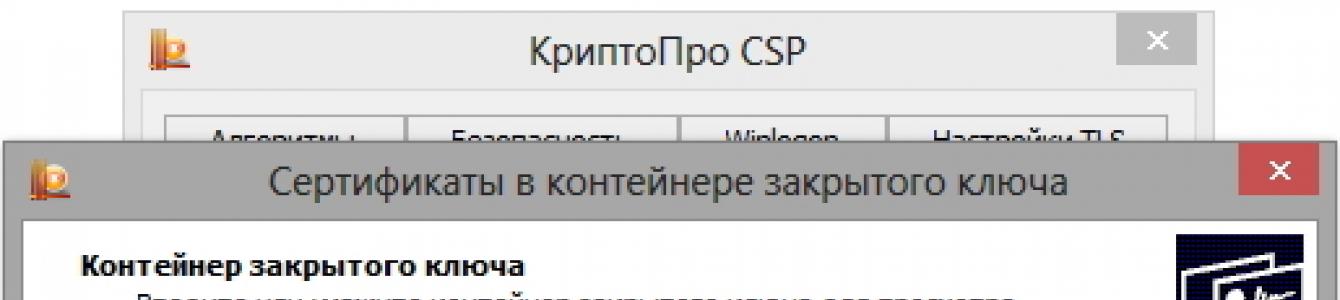Často dostáváme otázku: jak nainstalovat certifikát přes CryptoPpo CSP. Existují různé situace: změnil se ředitel nebo hlavní účetní, obdrželi nový certifikát z certifikačního centra atd. Dříve vše fungovalo, ale nyní ne. Řekneme vám, co musíte udělat pro instalaci osobního digitálního certifikátu do vašeho počítače.
Osobní certifikát můžete nainstalovat dvěma způsoby:
1. Prostřednictvím nabídky CryptoPro CSP"Zobrazit certifikáty v kontejneru"
2. Prostřednictvím nabídky CryptoPro CSP „Instalovat osobní certifikát“
Pokud se používá na pracovišti operační systém Windows 7 bez SP1, pak byste měli nainstalovat certifikát podle doporučení volby č. 2.
Možnost č. 1. Nainstalujte pomocí nabídky „Zobrazit certifikáty v kontejneru“.
Chcete-li nainstalovat certifikát:
1. Vyberte Start -> Ovládací panely -> CryptoPro CSP -> záložka Nástroje a klikněte na tlačítko „Zobrazit certifikáty v kontejneru“.
2. V okně, které se otevře, klikněte na tlačítko „Procházet“. Vyberte kontejner a potvrďte svou volbu tlačítkem OK.

Pokud se zobrazí zpráva „V kontejneru soukromý klíč neexistuje žádný veřejný šifrovací klíč“, přejděte k instalaci digitálního certifikátu pomocí možnosti č. 2.
4. Pokud je na vašem počítači nainstalována verze „CryptoPro CSP“ 3.6 R2 (verze produktu 3.6.6497) nebo vyšší, pak v okně, které se otevře, klikněte na tlačítko „Instalovat“. Poté odsouhlaste návrh na nahrazení certifikátu.
Pokud tlačítko „Instalovat“ chybí, v okně „Certifikát k prohlížení“ klikněte na tlačítko „Vlastnosti“.

5. V okně „Certifikát“ -> záložka „Obecné“ klikněte na tlačítko „Instalovat certifikát“.

6. V okně „Průvodce importem certifikátu“ vyberte „Další“.
7. Pokud máte nainstalovanou verzi „CryptoPro CSP“ 3.6, pak v dalším okně ponechte přepínač na položce „Automaticky vybrat úložiště podle typu certifikátu“ a klikněte na „Další“. Certifikát se automaticky nainstaluje do „Osobního“ úložiště.


Možnost 2. Nainstalujte pomocí nabídky „Instalovat osobní certifikát“.
K instalaci budete ve skutečnosti potřebovat samotný soubor certifikátu (s příponou .cer). Může být umístěn například na disketě, na tokenu nebo na pevném disku počítače.
Chcete-li nainstalovat certifikát:
1. Vyberte Start -> Ovládací panely -> CryptoPro CSP -> záložka Nástroje a klikněte na tlačítko „Instalovat osobní certifikát“.

2. V okně „Průvodce instalací osobního certifikátu“ klikněte na tlačítko „Další“. V dalším okně vyberte soubor certifikátu kliknutím na „Procházet“.

3. Zadejte cestu k certifikátu a klikněte na tlačítko „Otevřít“ a poté na „Další“.

4. V dalším okně můžete zobrazit informace o certifikátu. Klikněte na „Další“.

5. V dalším kroku zadejte nebo specifikujte kontejner soukromého klíče, který odpovídá vybranému certifikátu. Chcete-li to provést, použijte tlačítko „Procházet“.


Pokud jste nainstalovali CryptoPro CSP 3.6 R2 (verze produktu 3.6.6497) nebo vyšší, zaškrtněte políčko „Instalovat certifikát do kontejneru“.

8. Vyberte „Osobní“ úložiště a klikněte na OK.

9. Vybrané úložiště. Nyní klikněte na „Další“ a poté na „Dokončit“. Poté se může zobrazit zpráva:

V tomto případě klikněte na „Ano“.
10. Počkejte na zprávu, že osobní certifikát byl úspěšně nainstalován na váš počítač.
To je vše, můžete podepisovat dokumenty pomocí nového certifikátu.
Instalace certifikátu a soukromého klíče
Popíšeme si instalaci certifikátu elektronický podpis a soukromý klíč pro operační systémy Windows. Během procesu nastavení budeme potřebovat administrátorská práva (můžeme tedy potřebovat administrátora systému, pokud jej máte).
Pokud jste ještě nepřišli na to, co je Elektronický podpis, přečtěte si prosím Or pokud jste ještě neobdrželi elektronický podpis, kontaktujte Certifikační centrum, doporučujeme SKB-Kontur.
Předpokládejme, že již máte elektronický podpis (token nebo flash disk), ale OpenSRO hlásí, že váš certifikát není nainstalován, tato situace může nastat, pokud se rozhodnete nakonfigurovat svůj druhý nebo třetí počítač (podpis samozřejmě „neroste ” pouze na jeden počítač a lze jej použít na více počítačích). Počáteční nastavení se obvykle provádí s pomocí technické podpory certifikačního centra, ale řekněme, že to není náš případ, takže pojďme.
1. Ujistěte se, že je na vašem počítači nainstalován CryptoPro CSP 4
Chcete-li to provést, přejděte do nabídky Start CRYPTO-PRO CryptoPro CSP spusťte jej a ujistěte se, že verze programu není nižší než 4.
Pokud tam není, stáhněte, nainstalujte a restartujte prohlížeč.
2. Pokud máte token (například Rutoken)
Než s ním bude moci systém pracovat, budete muset nainstalovat potřebný ovladač.
- Ovladače Rutoken: https://www.rutoken.ru/support/download/drivers-for-windows/
- Ovladače eToken: https://www.aladdin-rd.ru/support/downloads/etoken
- Ovladače JaCarta: https://www.aladdin-rd.ru/support/downloads/jacarta
Algoritmus je následující: (1) Download; (2) Nainstalujte.
3. Pokud je soukromý klíč ve formě souborů
Soukromý klíč může mít podobu 6 souborů: header.key, masks.key, masks2.key, name.key, primary.key, primary2.key
Je zde jemnost pokud jsou tyto soubory zapsány pevný disk váš počítač, pak je CryptoPro CSP nebude moci číst, takže všechny akce je třeba provést tak, že je nejprve zapíšete na flash disk (vyměnitelné médium) a musíte je umístit do složky první úrovně, například: E :\Andrey\(soubory), pokud jsou umístěny v E :\Andrey\ klíče\(soubory), pak to nebude fungovat.
(Pokud se nebojíte příkazový řádek, pak lze vyměnitelné médium emulovat asi takto: subst x: C:\tmp objeví se nový disk (X:), bude obsahovat obsah složky C:\tmp, po restartu zmizí. Tuto metodu lze použít, pokud plánujete nainstalovat klíče do registru)
Našli jsme soubory, nahráli je na flash disk a přešli k dalšímu kroku.
4. Instalace certifikátu ze soukromého klíče
Nyní potřebujeme získat certifikát, můžeme to udělat takto:
- Otevírací CryptoPro CSP
- Přejděte na kartu Servis
- Stiskněte tlačítko Zobrazit certifikáty v kontejneru, stiskněte Recenze a zde (pokud jsme v předchozích krocích udělali vše správně) budeme mít svůj kontejner. Stiskněte tlačítko Další, zobrazí se informace o certifikátu a poté klikněte na tlačítko Instalovat(program se může zeptat, zda má poskytnout odkaz na soukromý klíč, odpovězte „Ano“).
- Poté se certifikát nainstaluje do úložiště a bude možné podepisovat dokumenty (zároveň bude nutné v okamžiku podepisování dokumentu vložit flash disk nebo token do počítače)
5. Použití elektronického podpisu bez tokenu nebo flash disku (instalace do registru)
Pokud je pro vás rychlost a snadnost použití o něco vyšší než zabezpečení, můžete svůj soukromý klíč nastavit na registru Windows. Chcete-li to provést, musíte provést několik jednoduchých kroků:
- Proveďte přípravu soukromého klíče popsanou v krocích (2) nebo (3)
- Dále otevíráme CryptoPro CSP
- Přejděte na kartu Servis
- Stiskněte tlačítko Kopie
- Pomocí tlačítka Recenze vyberte náš klíč
- Stiskněte tlačítko Další, pak vymyslíme nějaký název, například „Pupkin, LLC Romashka“ a stiskneme tlačítko Připraveno
- Zobrazí se okno, ve kterém budete požádáni o výběr média, vyberte registr, klikněte OK
- Systém se zeptá Nastavte heslo pro kontejner, vymyslete heslo, klikněte OK
Důležitá poznámka: portál OpenSRO certifikát „neuvidí“, pokud vypršela doba jeho platnosti.
Nainstalujte Rutoken v CryptoPro
Díky použití Rutokenu můžete spolehlivě chránit informace před neoprávněným přístupem. Chráněný souborový systém udrží vaše data v bezpečí díky kryptografickému šifrování. Speciálně vytvořený software, který kombinuje schopnosti dvou programů – CryptoPro Rutoken CSP. Kombinací identifikátoru a CIPF získáme spolehlivý modul, na kterém lze bezpečně ukládat data.
Vzhledem k tomu, že všechny akce jsou prováděny uvnitř identifikačního klíče a protokol výměny dat je chráněn jedinečnou technologií, je racionální používat takovou distribuci při práci s elektronické dokumenty vysoká důležitost. Pokud používáte Rutoken samostatně, musíte nejprve nainstalovat ovladače pro software. ID nelze připojit před instalací ovladačů. Po instalaci budete muset nainstalovat podpůrné moduly pro CryptoPro. Poté, co projdete přípravnými fázemi, můžete připojit klíč Rutoken. Poté byste měli spustit program CryptoPro a nakonfigurovat čtečky v záložce Vybavení. Aby identifikátor fungoval, musíte vybrat „Všechny čtečky čipových karet“ a kliknout na „Další“.
Pokud se pro práci používá flash disk nebo disketa, lze provést kopírování pomocí Windows(tato metoda je vhodná pro CryptoPro CSP verze ne nižší než 3.0). Složka se soukromým klíčem (a souborem certifikátu, pokud existuje) musí být umístěna v kořenovém adresáři flash disku (diskety). Při kopírování se doporučuje neměnit název složky.
Složka soukromého klíče by měla obsahovat 6 souborů s příponou .key. Níže je uveden příklad obsahu takové složky.
Kopírování kontejneru lze také provést pomocí poskytovatele kryptoměn CryptoPro CSP. Chcete-li to provést, musíte provést následující kroky:
1. Vyberte Start / Ovládací panely / CryptoPro CSP.
2. Přejděte na kartu Nástroje a klikněte na tlačítko Kopírovat. (viz obr. 1).

Rýže. 1. Okno „CryptoPro CSP Properties“.
3. V okně Kopírování kontejneru soukromého klíče stiskněte tlačítko Recenze(viz obr. 2).

Rýže. 2. Zkopírování kontejneru soukromého klíče
4. Vyberte kontejner ze seznamu a klikněte na tlačítko OK, pak Další.

Rýže. 3. Název kontejneru klíčů
6. V okně „Vložit a vybrat médium pro uložení kontejneru soukromého klíče“ musíte vybrat médium, na které bude nový kontejner umístěn (viz obrázek 4).

Rýže. 4. Výběr čistého klíčový nosič
7. Budete vyzváni k nastavení hesla pro nový kontejner. Nastavení hesla je volitelné, pole můžete nechat prázdné a kliknout na tlačítko OK(viz obr. 5).

Rýže. 5. Nastavení hesla pro kontejner
Při kopírování na média Rutoken, zpráva bude znít jinak (viz obr. 6)

Rýže. 6. PIN kód pro kontejner
Upozornění: Pokud ztratíte heslo/kód PIN, nebude použití kontejneru možné.
8. Po dokončení kopírování se systém vrátí na kartu Servis v okně CryptoPro CSP. Kopírování je dokončeno. Pokud plánujete používat nový pro práci v systému Kontur-Extern klíčový kontejner, je třeba nainstalovat osobní certifikát (viz Jak nainstalovat osobní certifikát?).
Pro hromadné kopírování si stáhněte a spusťte nástroj Certfix.

Pokud žádné z níže navržených řešení problém nevyřeší, mohla být klíčová média poškozena a vyžaduje obnovu (viz). Obnovení dat z poškozené čipové karty nebo registru není možné.
Pokud existuje kopie kontejneru klíčů na jiném médiu, musíte ji použít pro práci po instalaci certifikátu.
Disketa
Pokud jako kontejner klíčů používáte disketu, musíte provést následující kroky:
1.
Ujistěte se, že v kořenovém adresáři diskety je složka obsahující následující soubory: záhlaví, masky, masky2, název, primární, primární2. Soubory musí mít příponu. klíč xxxxxx.000.
kontejner soukromého klíče byl poškozen nebo odstraněn
2.
Jednotka X(pro CryptoPro CSP 3.6 - Všechny vyměnitelné disky), kde X- písmeno jednotky. Postup:
- Vyberte nabídku;
- Přejděte na kartu Zařízení a stiskněte tlačítko Nakonfigurujte čtečky.
?).
3.
V okně Výběr kontejneru klíčů nastavit přepínač Jedinečná jména(viz obr. 1).
Rýže. 1. Výběr kontejneru klíčů
4.
- Vyberte nabídku Start / Ovládací panely / CryptoPro CSP;
- Přejděte na kartu Servis a stiskněte tlačítko Odstraňte zapamatovaná hesla;
- Označte položku Uživatel a stiskněte tlačítko OK(viz obr. 2).
Rýže. 2. Okno „Odstranit zapamatovaná hesla“.
5. Jak zkopírovat kontejner s certifikátem na jiné médium?).
Flash disk
Pokud je jako klíčové médium použit flash disk, musíte provést následující kroky:
1.
Ujistěte se, že v kořenovém adresáři média je složka obsahující soubory: záhlaví, masky, masky2, název, primární, primární2. Soubory musí mít příponu .klíč a formát názvu složky by měl být následující: xxxxxx.000.
Pokud některé soubory chybí nebo je jejich formát nesprávný, kontejner soukromého klíče mohl být poškozen nebo odstraněn. Musíte také zkontrolovat, zda tato složka obsahuje šest souborů na jiném médiu.
2.
Ujistěte se, že je čtečka nakonfigurována v CryptoPro CSP Jednotka X(pro CryptoPro CSP 3.6 - Všechny vyměnitelné disky), kde X- písmeno jednotky. Postup:
- Vyberte nabídku Start / Ovládací panely / CryptoPro CSP;
- Přejděte na kartu Zařízení a stiskněte tlačítko Nakonfigurujte čtečky.
Pokud čtečka chybí, je třeba ji přidat (viz Jak nakonfigurovat čtečky v CryptoPro CSP?).
3.
V okně Výběr kontejneru klíčů nastavit přepínač Jedinečná jména.
4.
Odstraňte zapamatovaná hesla. Postup:
Rýže. 3. Okno „Odstranit zapamatovaná hesla“.
5. Vytvořte kopii kontejneru klíčů a použijte ji pro práci (viz Jak zkopírovat kontejner s certifikátem na jiné médium?).
6.
Pokud je na vašem pracovišti nainstalován CryptoPro verze CSP 2.0
nebo 3.0
a jednotka A (B) je přítomna v seznamu klíčových médií, pak ji musíte odebrat. Postup:
- Vyberte nabídku Start / Ovládací panely / CryptoPro CSP;
- Přejděte na kartu Zařízení a stiskněte tlačítko Nakonfigurujte čtečky;
- Vyberte čtečku Pohon A nebo Pohon B a stiskněte tlačítko Vymazat.
Po vyjmutí této čtečky nebude možné s disketou pracovat.
Rutoken
Pokud je jako klíčový nosič použita čipová karta Rutoken, musíte provést následující kroky:
1. Ujistěte se, že kontrolka na rutokenu svítí. Pokud se kontrolka nerozsvítí, měli byste použít následující doporučení.
2. Ujistěte se, že je čtečka nakonfigurována v CryptoPro CSP Rutoken(pro CryptoPro CSP 3.6 - Všechny čtečky čipových karet). Postup:
- Vyberte nabídku Start / Ovládací panely / CryptoPro CSP;
- Přejděte na kartu Zařízení a stiskněte tlačítko Nakonfigurujte čtečky.
Pokud čtečka chybí, je třeba ji přidat (viz Jak nakonfigurovat čtečky v CryptoPro CSP?).
3. V okně Výběr kontejneru klíčů nastavit přepínač Jedinečná jména.
4. Odstraňte zapamatovaná hesla. Postup:
Rýže. 4. Okno „Odstranit zapamatovaná hesla“.
5. Aktualizujte podpůrné moduly potřebné pro fungování Rutokenu. Postup:
- Odpojte čipovou kartu od počítače;
- Vyberte nabídku Start / Ovládací panely / Instalovat a odebírat programy mm (pro Windows Vista\Seven Start / Ovládací panely / Programy a funkce);
- Vyberte ze seznamu, který se otevře Moduly podpory Rutoken a stiskněte tlačítko Vymazat.
Po odebrání modulů musíte restartovat počítač.
- Stáhněte a nainstalujte nejnovější verzi podpůrné moduly. Distribuce je k dispozici ke stažení na stránkách společnosti Active.
Po instalaci modulů musíte restartovat počítač.
6. Měli byste zvýšit počet kontejnerů Rutoken zobrazených v CryptoPro CSP pomocí následujících pokynů .
7. Aktualizujte ovladač Rutoken (viz Jak aktualizovat ovladač Rutoken?).
8. Měli byste se ujistit, že Rutoken obsahuje klíčové kontejnery. Chcete-li to provést, musíte zkontrolovat množství volné paměti na médiu podle následujících kroků:
- OTEVŘENO Start (Nastavení) / Ovládací panely / Ovládací panely Rutoken(pokud tato položka chybí, měli byste aktualizovat ovladač Rutoken).
- V okně, které se otevře Ovládací panely Rutoken v bodě Čtenáři by si měl vybrat Activ Co. ruToken 0 (1,2) a stiskněte tlačítko Informace(viz obr. 5).
Pokud kořenový token není v položce viditelný Čtenáři nebo když stisknete tlačítko Informace zobrazí se zpráva Stav paměti ruToken se nezměnil, to znamená, že došlo k poškození média, musíte kontaktovat servisní středisko a požádat o neplánovanou výměnu klíče.
Rýže. 5. Okno programu Rutoken Control Panel.
- Zkontrolujte, jaká hodnota je uvedena v řetězci Volná paměť (bajty).
Jako klíčový nosič v servisní střediska jsou vydávány kořenové tokeny s kapacitou paměti asi 30 000 bajtů. Jeden kontejner zabere asi 4 KB. Množství volné paměti rootkenu obsahujícího jeden kontejner je asi 26 000 bajtů, dva kontejnery - 22 000 bajtů atd.
Pokud je volná paměť kořenového tokenu větší než 29-30 000 bajtů, pak na něm nejsou žádné klíčové kontejnery (viz obr. 6). Proto je certifikát obsažen na jiném médiu.
Rýže. 6. Okno „Informace o Rutokenu“.
Registr
Pokud se jako klíčové médium používá čtečka registru, musíte provést následující kroky:
1.
Ujistěte se, že je čtečka nakonfigurována v CryptoPro CSP Registr. Postup:
- Vyberte nabídku Start / Ovládací panely / CryptoPro CSP;
- Přejděte na kartu Zařízení a stiskněte tlačítko Nakonfigurujte čtečky.
Pokud čtečka chybí, je třeba ji přidat (viz Jak nakonfigurovat čtečky v CryptoPro CSP?).
2.
V okně Výběr kontejneru klíčů nastavit přepínač Jedinečná jména.
3.
Odstraňte zapamatovaná hesla. Postup:
- Vyberte nabídku Start / Ovládací panely / CryptoPro CSP;
- Přejděte na kartu Servi s a stiskněte tlačítko Odstraňte zapamatovaná hesla;
- Označte položku Uživatel a stiskněte tlačítko OK(viz obr. 5).
Rýže. 5. Okno „Odstranit zapamatovaná hesla“.